在使用台式电脑时,字体大小的设置对于用户的视觉体验至关重要。合适的字体大小能够让我们在阅读、浏览网页和使用各种应用程序时更加舒适和高效。本文将介绍一些...
2024-10-13 51 电脑字体
在使用电脑的过程中,有时我们会遇到电脑字体突然变大的情况,这不仅影响了我们的使用体验,还可能造成文字显示不全等问题。当我们面临这种情况时,应该如何解决呢?本文将为您介绍一些简单易行的方法,帮助您轻松解决电脑字体变大的问题,提升阅读舒适度。
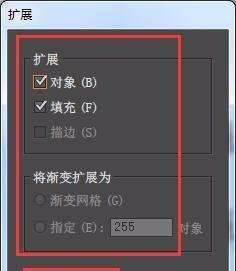
调整显示设置
1.调整分辨率和缩放比例:在桌面上点击鼠标右键,选择“显示设置”,然后将分辨率调整到适合您的屏幕大小的设置。
2.更改文本大小:在显示设置中,您还可以直接调整文本的大小,以满足您对字体大小的需求。
调整浏览器字体设置
1.GoogleChrome浏览器:点击浏览器右上角的菜单图标,选择“设置”,在“外观”选项中,您可以根据自己的喜好调整字体大小。
2.MozillaFirefox浏览器:点击右上角的菜单图标,选择“选项”,进入“通用”选项卡,您可以在这里调整字体大小。
使用快捷键
1.Ctrl+鼠标滚轮:按住Ctrl键,同时滚动鼠标滚轮,可以放大或缩小屏幕上的文字和图像。
2.Ctrl+“+/-”键:按住Ctrl键,再按下“+”键可以放大字体,按下“-”键可以缩小字体。
重启电脑
1.有时候,电脑字体变大可能是由于系统出现问题导致的。尝试通过重启电脑来解决这个问题。
卸载不兼容的应用程序
1.有些应用程序可能与系统或者浏览器不兼容,导致字体变大。在控制面板中找到这些应用程序并进行卸载。
检查病毒或恶意软件
1.恶意软件可能会影响电脑的正常运行,并导致字体变大等问题。及时进行杀毒和清理工作,确保电脑的安全性。
更新驱动程序
1.有时候,电脑字体变大问题可能是由于驱动程序过时或损坏引起的。通过更新驱动程序,您可以修复这个问题。
检查硬件问题
1.如果上述方法无法解决电脑字体变大的问题,有可能是由于硬件故障引起的。此时,建议您咨询专业的技术支持。
通过本文的介绍,我们了解到了多种解决电脑字体变大问题的方法。在遇到这个问题时,我们可以尝试调整显示设置、浏览器字体设置,使用快捷键,重启电脑等简单操作来解决。如果问题仍然存在,我们可以考虑卸载不兼容的应用程序,检查病毒或恶意软件,更新驱动程序,或者检查硬件问题。希望这些方法能够帮助您轻松解决电脑字体变大问题,提升阅读体验。
在使用电脑时,我们经常会遇到字体过小的问题,无论是在浏览网页、编辑文档还是阅读电子书,小字体都给我们带来了不便。下面将详细介绍如何调整电脑字体大小,让你的使用体验更加舒适。
调整电脑系统字体大小
1.通过“控制面板”调整字体大小
打开“控制面板”,找到“外观和个性化”,选择“显示”,进入“调整窗口颜色和外观”页面,点击“高级设置”,然后可以通过更改“各个项目”的字体大小来调整整个系统的字体大小。
2.通过桌面属性调整字体大小
在桌面上右键点击,选择“个性化”,再点击左侧菜单中的“窗口颜色和外观”,进入相应页面后,在下方的选项中选择“窗口颜色”,在打开的窗口中选择“高级外观设置”,然后调整各个项目的字体大小。
调整浏览器中的字体大小
3.在Chrome浏览器中调整字体大小
点击右上角的三个竖点图标,选择“设置”,在打开的页面中找到“外观”一栏,点击“字体大小”,然后可以通过滑块来调整字体大小。
4.在Firefox浏览器中调整字体大小
点击右上角的三个横线图标,选择“选项”,在打开的页面中点击“字体和颜色”,然后可以通过更改“字体大小”来调整字体大小。
调整文档编辑软件中的字体大小
5.在MicrosoftWord中调整字体大小
在Word中打开需要编辑的文档,点击顶部菜单中的“开始”,然后在“字体”一栏中选择合适的字号。
6.在WPSOffice中调整字体大小
在WPSOffice中打开需要编辑的文档,点击顶部菜单中的“开始”,然后在“字体”一栏中选择合适的字号。
调整电子书阅读软件中的字体大小
7.在Kindle电子书中调整字体大小
打开Kindle电子书阅读器,在阅读界面上点击屏幕中央,然后选择右上角的“Aa”图标,通过点击“Aa+”或“Aa-”按钮来调整字体大小。
8.在iReader电子书中调整字体大小
打开iReader电子书阅读器,在阅读界面上点击屏幕中央,然后选择右上角的“字体”图标,通过滑动字体大小的滑块来调整字体大小。
调整桌面应用程序中的字体大小
9.在QQ聊天窗口中调整字体大小
打开QQ聊天窗口,在菜单栏中选择“设置”,在打开的设置页面中找到“字号”,然后通过滑动滚动条来调整字体大小。
10.在微信聊天窗口中调整字体大小
打开微信聊天窗口,在右上角点击菜单图标,选择“设置”,在打开的设置页面中找到“字体大小”,然后通过滑动滚动条来调整字体大小。
调整操作系统中的全局字体大小
11.在Windows系统中调整全局字体大小
按下“Win”键+“I”键,打开系统设置,点击“显示”选项,在“缩放与布局”下方可以通过更改“更改文本、应用和其他项目的大小”来调整全局字体大小。
12.在Mac系统中调整全局字体大小
点击苹果菜单,选择“系统偏好设置”,进入“显示”页面,在“分辨率”一栏下方可以通过更改“文本大小”来调整全局字体大小。
调整网页中的字体大小
13.在Chrome浏览器中调整网页字体大小
点击右上角的三个竖点图标,选择“设置”,在打开的页面中找到“外观”一栏,点击“字体大小”,然后可以通过滑块来调整网页字体大小。
14.在Firefox浏览器中调整网页字体大小
点击右上角的三个横线图标,选择“选项”,在打开的页面中点击“字体和颜色”,然后可以通过更改“最小字号”来调整网页字体大小。
通过以上的方法,你可以轻松调整电脑中各种应用程序和系统界面的字体大小,让你的使用体验更加舒适。记住,合适的字号可以提高工作效率,保护视力哦!
标签: 电脑字体
版权声明:本文内容由互联网用户自发贡献,该文观点仅代表作者本人。本站仅提供信息存储空间服务,不拥有所有权,不承担相关法律责任。如发现本站有涉嫌抄袭侵权/违法违规的内容, 请发送邮件至 3561739510@qq.com 举报,一经查实,本站将立刻删除。
相关文章

在使用台式电脑时,字体大小的设置对于用户的视觉体验至关重要。合适的字体大小能够让我们在阅读、浏览网页和使用各种应用程序时更加舒适和高效。本文将介绍一些...
2024-10-13 51 电脑字体

在使用台式电脑时,有时候我们会发现字体大小不适合我们的需求,要么太小难以辨认,要么太大影响页面的整洁度。学会如何设置台式电脑的字体大小是非常重要的。本...
2024-08-18 56 电脑字体

设计或排版工作时、我们经常会遇到需要更改字体样式的情况,在电脑上进行文字处理。但有时候我们还需要安装其他特殊的字体才能满足设计需求,虽然电脑自带了一些...
2024-05-23 79 电脑字体